
Мазмуну:
- 1 -кадам: Блоктор менен сериялык мониторго басып чыгаруу
- 2 -кадам: Serial Monitor Arduino коду түшүндүрүлдү
- 3 -кадам: Code Debugger
- 4 -кадам: Негизги сериялык схемалар
- 5 -кадам: Сериялык маалыматтарды графикке түшүрүү
- 6 -кадам: Физикалык Arduino микросхемасы менен сынап көрүңүз (Милдеттүү эмес)
- 7 -кадам: Кийинки, аракет…
- Автор John Day [email protected].
- Public 2024-01-30 10:40.
- Акыркы өзгөртүү 2025-01-23 14:51.

Tinkercad долбоорлору »
Программаңызда болуп жаткан нерселердин бардыгын көзөмөлдөп туруу чоң согуш болушу мүмкүн. Сериялык монитор - бул USB кабели аркылуу компьютерге билдирүү аркылуу кодуңузда эмне болуп жатканын угуунун жолу. Tinkercad Circuits тренажерунда Сериялык Монитор код панелинин ылдый жагында жайгашкан жана өзгөрмөлөр өзгөргөндө аларды графикке салуу үчүн да колдонулушу мүмкүн. Arduino коду сиз ойлогондой болуп жаткандыгын текшерүү үчүн сериялык мониторду компьютер менен "сүйлөшүү" үчүн колдонуңуз. Бул сиздин кодуңуздагы көйгөйлөрдү чечүү үчүн абдан пайдалуу болушу мүмкүн ("сериялык мүчүлүштүктөрдү оңдоо" деп аталат).
Бул сабактагы эки схема санариптик киргизүү боюнча мурунку эки сабактагыдай эле конфигурацияны баскыч менен жана аналогдук потенциометр менен колдонот. Жалгыз айырмачылыктар-бул схемалар бекер зымдуу (нон жок) жана тышкы LED зымдары жок. О, жана алар бул сабакта үйрөнө турган сериялык билдирүүлөрдү түзүү үчүн кодду иштетип жатышат.
Сиз Tinkercad схемаларын колдонуп, ээрчип кете аласыз. Сиз бул сабакты Tinkercad ичинде көрө аласыз (бекер кирүү керек)! Үлгү схемасын изилдеп, анын жанына өзүңүз куруңуз. Tinkercad Circuits-бул браузерге негизделген бекер программа, ал схемаларды курууга жана симуляциялоого мүмкүндүк берет. Бул үйрөнүү, үйрөтүү жана прототиптөө үчүн идеалдуу.
1 -кадам: Блоктор менен сериялык мониторго басып чыгаруу
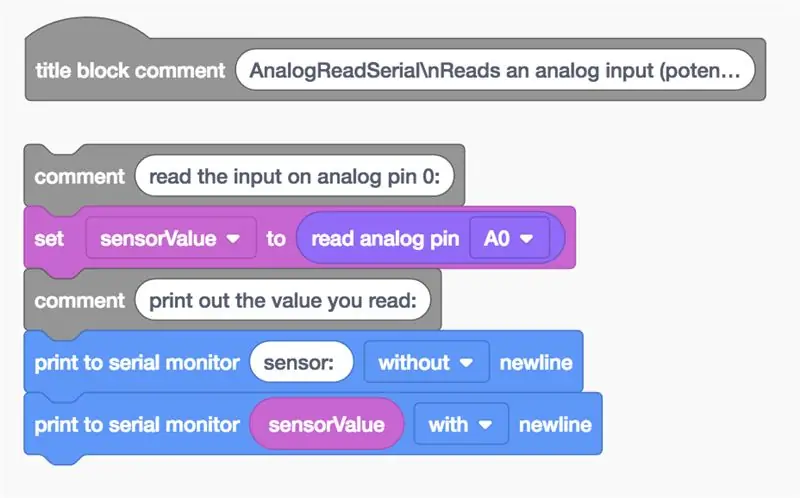
Келгиле, код блокторунун редакторун Arduino киргизүү пинин угуу үчүн колдонобуз, андан кийин Serial Monitor терезесинен кирүүнүн маанисин (аналогдук) же абалын (санарип) басып чыгарабыз. Код панелин ачуу үчүн "Код" баскычын басыңыз.
Код панелинин астындагы Сериялык Мониторду басыңыз.
Үлгү Arduino кодун иштетүү үчүн "Симуляцияны баштоо" баскычын чыкылдатыңыз жана потенциометр менен иштөөдө Сериялык Монитордогу сандарды байкаңыз. Симуляция Tinkercad микросхемаларында иштеп жатканда, сиз эки Arduinosдун ортосунда алдыга жана артка чыкылдата аласыз, бирок жогоруда камтылган модулда аналогдук схема гана көрсөтүлөт.
Үлгү схемасын Tinkercad эсебиңизге кайталагандан кийин, кодду өзгөртө аласыз. Чыгуу кодунун категориясына өтүңүз, андан кийин "сериялык мониторго басып чыгаруу" блогун сүйрөп чыгып, программада болгон сериялык блоктун алдына коюңуз.
Демейки текстти "сенсор:" сыяктуу сериялык маалыматыңызды белгилөө үчүн өзгөртүңүз (эки чекиттен кийинки боштукту унутпаңыз) жана ачылуучу менюну жаңы сапсыз басып чыгарууга тууралаңыз.
Симуляцияны баштаңыз жана Сериялык Монитордун өзгөрүшүн байкаңыз. Сиз кандайдыр бир долбоордун кодун иштеп чыгууда пайдалуу пикир билдирүүлөрдү түзүү үчүн ушул сыяктуу сериялык блокторду жыйнай аласыз.
2 -кадам: Serial Monitor Arduino коду түшүндүрүлдү
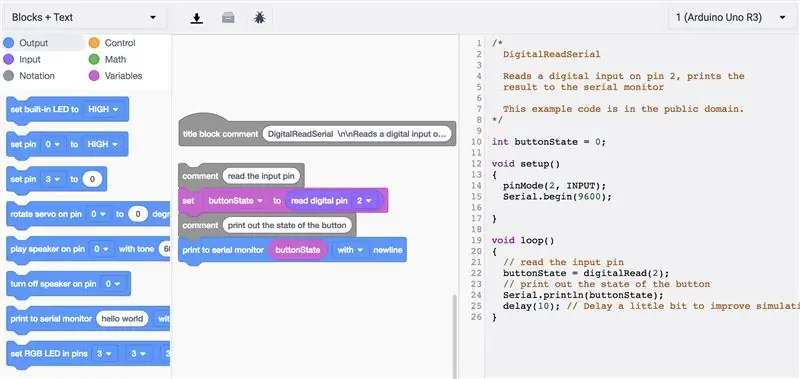
Код редактору Tinkercad микросхемаларында ачык болгондо, сол жактагы ачылуучу менюну чыкылдатып, "Блоктор + Текст" тандап, код блоктору тарабынан түзүлгөн Arduino кодун ачуу үчүн (биринчи кадамда камтылган модулда жок). Бул код Ардуинодон маалыматтарды сериялык мониторго жөнөтөт, бирок кийинки сабакта сиз сериялык монитордон жана эки тараптуу сериялы байланыштан маалыматтарды алууну үйрөнө аласыз.
/*
DigitalReadSerial 2 -пиндеги санариптик кирүүнү окуйт, жыйынтыгын сериялык мониторго басып чыгарат Бул мисал коду коомдук доменде. */
Чейин
жайгашуу()
менен башталган көп саптуу комментарийди көрө алабыз
/*
жана менен бүтөт
*/
int buttonState = 0;
Программабыздын башталышында, биз кирүү абалын кармоо үчүн өзгөрмө түзөбүз.
жараксыз орнотуу ()
{pinMode (2, INPUT); Serial.begin (9600); }
Орнотуунун ичинде, аналогдук жана санариптик кирүү сабактарындагыдай эле, которгучка же сенсорго туташкан пин пин аркылуу орнотулган.
pinMode ()
функция. Билдирүүлөрдү жөнөтүү үчүн, Arduino менен жаңы байланыш каналын ачуу керек
Serial.begin ()
. Бул телефондогу чалуу баскычын басуу сыяктуу-ошол учурдан баштап сиз чалуу үчүн байланыш линиясын ачасыз. Аргумен Ардуиного канчалык тез байланышуу керектигин айтат, мисалы секундасына 9600 бит (aud baud).
боштук цикл ()
{// киргизүү пин баскычын окууState = digitalRead (2); // баскычтын абалын басып чыгаруу Serial.print ("сенсор:"); Serial.println (buttonState); кечигүү (10); // Симуляциянын ишин жакшыртуу үчүн бир аз кечигүү}
Циклдин ичиндеги код digitalRead () менен кирүү абалын окуйт жана аны buttonState өзгөрмөсүндө сактайт. Андан кийин функция чакырылат
Serial.println ()
маалыматтарды мониторго жөнөтөт (физикалык Arduino тактасы болгон учурда USB кабели аркылуу). Эгер сиз блокторду программанын мурунку кадамында өзгөртсөңүз, анда сизде да болот
Serial.print ()
коддун сабы.
println
билдирүүдөн кийин жаңы сапты жөнөтөт жана
басып чыгаруу
эмес. Мисалы, текст энбелгилеринин айланасында цитаталарды колдонуңуз
Serial.print ("сенсор:");
. Эгерде сиз сериялык мүчүлүштүктөрдү оңдоонун бир линиясын жасоону кааласаңыз, анда бир нече колдонсоңуз болот
Serial.print ()
командалар бирден кийин
Serial.println ()
3 -кадам: Code Debugger
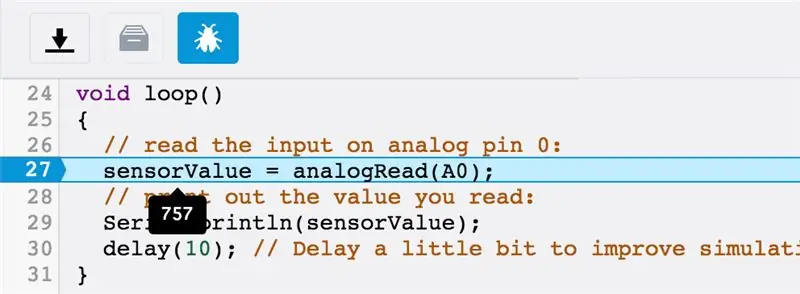
Tinkercad микросхемаларында Мүчүлүштүктөрдү оңдоочу деген өзгөчө өзгөчөлүк бар. Бул сиздин кодуңузду басып өтөт жана өзгөрмөлөрүңүздү карап чыгууга жана башкаларга мүмкүнчүлүк берет.
Ачык код редактору менен, мүчүлүштүктөрдүн сөлөкөтү бар баскычты басып, мүчүлүштүктөрдү оңдогучту табыңыз.
Блоктор + Текст режиминде (же кааласаңыз Текст гана) режиминде, үзгүлтүксүз чекитти кошуу үчүн саптын номерин чыкылдатыңыз, мында мүчүлүштүктөрдү оңдоочу ар бир жолу цикл аркылуу токтойт.
Симуляцияны баштаңыз.
Өзгөрмөлөрдүн үстүнө курсорду коюп, алардын маанилерин көрүңүз.
4 -кадам: Негизги сериялык схемалар
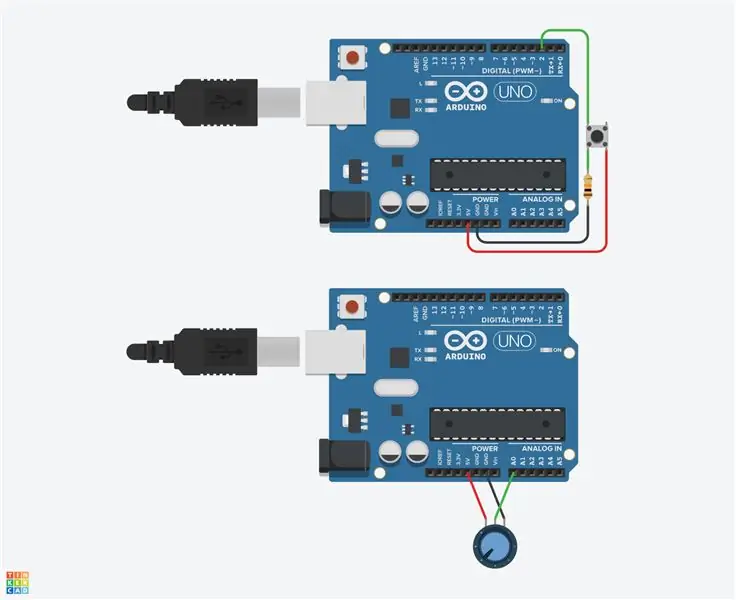
Бул схемалар райондук стартерлер катары жеткиликтүү. Сиз бул схемаларды баштоону каалаган убакта санарип же аналогдук кирүүнү окуп, анын абалын сериялык мониторго басып чыгарууну кааласаңыз болот.
Arduino схемасын компоненттер панелинен алыңыз (ачылуучу меню -> Стартерлер -> Arduino).
5 -кадам: Сериялык маалыматтарды графикке түшүрүү
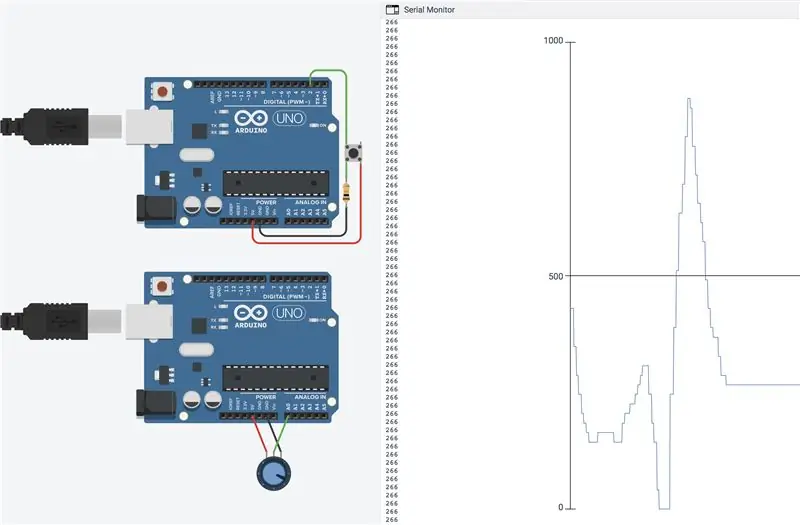
Tinkercad микросхемаларында сериалдык маалыматтын камтылган графиги бар, эгерде агымда эч кандай текст жок болсо. Бул сенсордун окуусундагы жана башка кириштердеги өзгөрүүлөрдү визуалдаштыруу үчүн, ошондой эле программаңыздагы өзгөрмөлөрдү көзөмөлдөө үчүн ыңгайлуу.
Сериялык монитор ачык болгондо, график панелин ачуу үчүн граф баскычын басыңыз. Мурда кошкон сенсордук энбелгилер блогун алып салыңыз же текстсиз сериялык маалымат агымын түзүү үчүн жаңы Arduino сериялык стартерин колдонуңуз.
Симуляцияны баштаңыз жана графиктин өзгөрүшүн көрүү үчүн киргизүү менен иштеңиз.
6 -кадам: Физикалык Arduino микросхемасы менен сынап көрүңүз (Милдеттүү эмес)

Сизде бул же санариптик киргизүү же аналогдук киргизүү сабактары менен бирге баруу үчүн физикалык схеманы куруу мүмкүнчүлүгү бар, андан кийин USB кабели аркылуу келген сериялык маалыматтарды көрүү үчүн компьютериңиздин Arduino программасын колдонуңуз. Физикалык Arduino Unoну программалоо үчүн акысыз программаны (же веб редактору үчүн плагинди) орнотуп, анан аны ачышыңыз керек.
Tinkercad микросхемаларында көрсөтүлгөн байланыштарга дал келген компоненттерди жана зымдарды туташтырып Arduino Uno схемасын өткөрүңүз. Ардуино Uno физикалык тактасы менен иштөөнү тереңирээк түшүнүү үчүн, бекер Instructables Arduino классын текшериңиз (ушундай схема үчүнчү сабакта сүрөттөлгөн).
Кодду Tinkercad Circuits код терезесинен көчүрүп, Arduino программаңыздын бош эскизине чаптаңыз же жүктөө баскычын (ылдый караган жебени) басыңыз жана ачыңыз
Бул мисалдарды Arduino программасынан таба аласыз, File -> Examples -> 03. Analog -> AnalogInOutSerial же File -> Examples -> 02. Digital -> DigitalInputPullup.
USB кабелиңизди сайыңыз жана программалык камсыздоонун Tools менюсунда тактаңызды жана портуңузду тандаңыз.
Тактага кодду жүктөңүз, андан кийин сериялык мониторду ачуу үчүн жогорку оң бурчтагы лупанын сөлөкөтүн чыкылдатыңыз. Байдын ылдамдыгы сиздин орнотууңузга дал келерин эки жолу текшериңиз
Seria.bg (9600)
Баскычты басыңыз же баскычты буруңуз жана Serial Monitor терезесиндеги сандардын өзгөрүшүн көрүңүз.
7 -кадам: Кийинки, аракет…
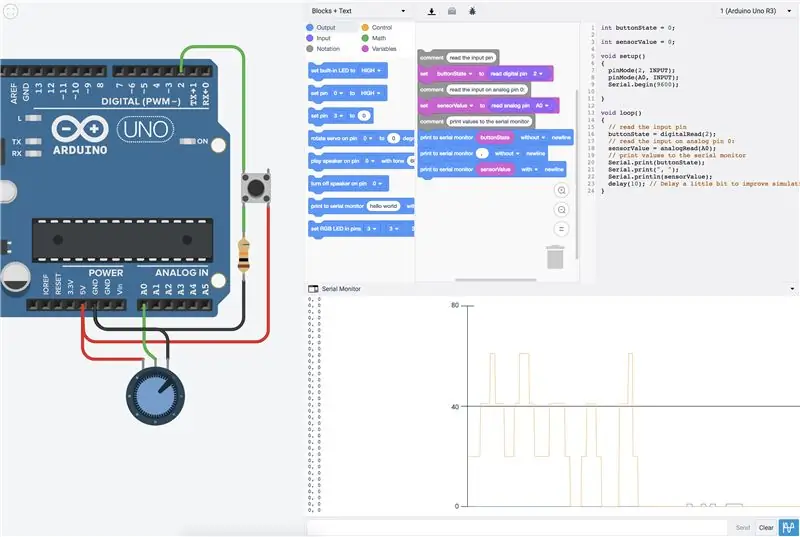
Эми сиз сериялык мониторго басып чыгарууну үйрөнгөндөн кийин, сиз санарип жана аналогдук сенсорлордун жаңы түрлөрүн сынап көрүүгө, ошондой эле келген сериялык маалыматтарды (колдонуучунун клавиатура киргизүүсү) окууну үйрөнүүгө даярсыз.
Бул сабакта көрсөтүлгөн аналогдук жана санариптик кириштерди басып чыгаруучу бир схеманы жана программаны түзө аласызбы?
Бул жерде сүрөттөлгөн схемага шилтеме жана анын Arduino коду:
int int buttonState = 0;
int sensorValue = 0; void setup () {pinMode (2, INPUT); pinMode (A0, INPUT); Serial.begin (9600); } void loop () {// киргизүү пин түйүнүн окууState = digitalRead (2); // 0 аналогдук пинге кирүүнү окуңуз: sensorValue = analogRead (A0); // сериялык мониторго баалуулуктарды басып чыгаруу Serial.print (buttonState); Serial.print (","); Serial.println (sensorValue); кечигүү (10); // Симуляциянын ишин жакшыртуу үчүн бир аз кечигүү}
Жаңы сенсорду сынап көрүүнү улантыңыз жана мисалы, температура сенсорунун LED тилкесинин графикалык сабагында, PIR кыймылынын сенсорунун сабагында же фоторезистор сабагында кириштер менен чыгууларды бириктирүүнү улантыңыз. (жакында). Компьютериңиздин клавиатурасын колдонуп, Arduinoго сериялык маалыматтарды жөнөтүңүз жана аны чечмелеңиз
Serial.read ()
(сабак жакында).
Сиз ошондой эле Arduino, Basic Electronics, LEDs & Lighting, 3D Printing жана башкалар боюнча бекер Instructables класстары менен көбүрөөк электроника көндүмдөрүн үйрөнө аласыз.
Сунушталууда:
TinkerCadдагы Arduino аркылуу пианино үндөрү: 4 кадам

TinkerCadда Arduino колдонулган пианино үндөрү: Бул окуу куралында сиз Arduino менен ызылдакты (же пьезо спикерин) кантип колдонууну үйрөнөсүз. Бузлерди ойготкуч түзүлүштөрдөн, компьютерлерден, таймерлерден жана чычканды басуу же басуу сыяктуу колдонуучунун ырастоосунан табууга болот. Ошондой эле тон () жана
Tinkercadдагы Arduino менен интерфейс ЖК: 5 кадам

Tinkercadдагы Arduino менен интерфейс ЖК: Бул макаланын коду стандарттык Hitachi HD44780 драйверин колдонгон LCDлер үчүн жазылган. Эгерде сиздин ЖКда 16 төөнөгүч болсо, анда Hitachi HD44780 драйвери бардыр. Бул дисплейлер 4 бит режиминде же 8 бит режиминде зымдуу болушу мүмкүн. ЖКнын зымдары 4
TinkerCadдагы Arduino менен RGB интерфейси: 4 кадам

TinkerCadдагы Arduino менен RGB интерфейси: Бул үйрөткүчтө сиз Arduino RGB жетектеген интерфейси жөнүндө билесиз. RGB жетеги үч башка LEDден турат, бул LEDлар кызыл, жашыл жана көк деп божомолдоого болот. Бул түстөрдү аралаштырып башка көптөгөн түстөрдү ала алабыз. The
Tinkercadдагы Arduino менен RGB LED түстөрүнүн аралашуусу: 5 кадам (сүрөттөр менен)

Tinkercadдагы Arduino менен RGB LED түстөрүнүн аралашуусу: Келгиле, Arduino аналогдук чыгармаларын колдонуу менен көп түстүү LEDди кантип башкарууну үйрөнөлү. Биз RGB светодиодун Arduino Uno менен туташтырып, анын түсүн өзгөртүү үчүн жөнөкөй программа түзөбүз. Сиз Tinkercad схемаларын колдонуп, ээрчип кете аласыз. Сиз муну көрө аласыз
Java Viewer менен Arduino Baby Monitor: 8 кадам (Сүрөттөр менен)

Java Viewer менен Arduino Baby Monitor: Бөлмөдөгү шарттарды байкоо үчүн Arduino негизделген көп сенсордук блокту куруңуз. Бул аппарат нымдуулукту, температураны, кыймылды жана үндү сезе алат. Ардуинодон сериялык маалыматтарды алган Java негизделген көрүүчү тиркелет
